고객 지원팀에 연락하여 계정을 복구할 수 있습니다.
- Microsoft 계정의 암호를 잊어버려서 잠긴 경우 꽤 성가실 수 있습니다.
- 암호 복구 마법사를 따르거나 암호 재설정 디스크를 사용하여 암호를 복구하는 것이 좋습니다.
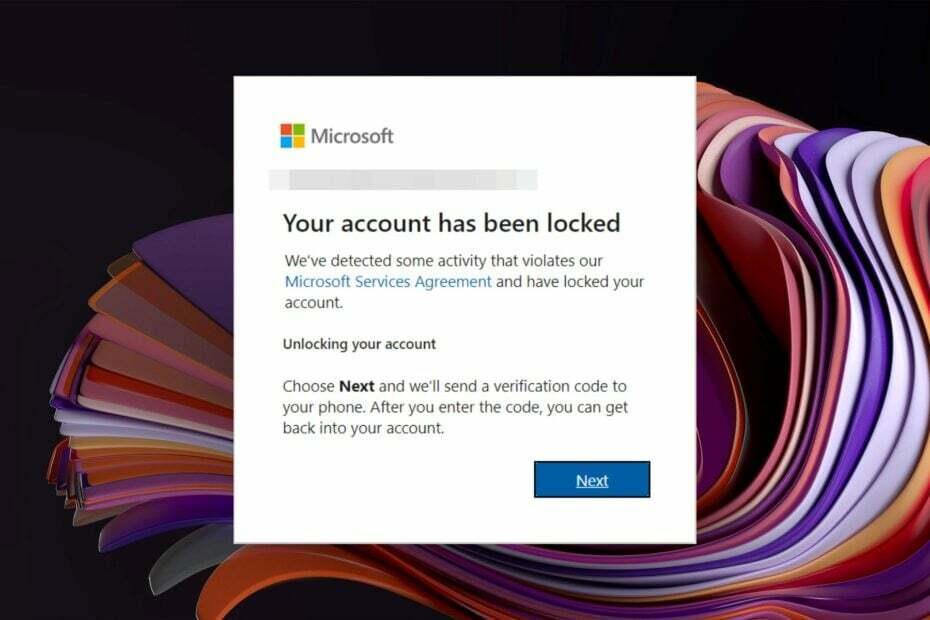
엑스다운로드 파일을 클릭하여 설치
- Restoro PC 수리 도구 다운로드 특허 기술로 제공되는 (특허 가능 여기).
- 딸깍 하는 소리 스캔 시작 PC 문제를 일으킬 수 있는 Windows 문제를 찾습니다.
- 딸깍 하는 소리 모두 고쳐주세요 컴퓨터의 보안 및 성능에 영향을 미치는 문제를 해결합니다.
- Restoro가 다운로드되었습니다. 0 이번 달 독자 여러분.
만약 너라면 Microsoft 계정 암호를 잊어버리다, 여러 문제가 첨부되어 있습니다. PC에 로그인하도록 설정했다면 그렇게 할 수 없습니다. 또한 Microsoft 계정 로그인이 필요한 앱을 사용할 수 없습니다.
Microsoft 계정이 잠기는 데는 합당한 이유가 있지만 일부 사용자는 아무 이유 없이 이 문제에 직면합니다. 어떤 경우이든 이 가이드를 읽고 있다면 잠긴 Microsoft 계정 문제를 해결하는 데 도움이 필요합니다.
조건 위반으로 내 Microsoft 계정이 잠겼다고 나오는 이유는 무엇입니까?
다음과 같은 이메일 또는 오류 메시지를 수신합니다.
귀하의 계정이 잠겼습니다.
Microsoft 서비스 계약을 위반하는 일부 활동이 감지되어 귀하의 계정이 잠겼습니다.
이는 귀하가 Microsoft 정책(예를 들어 VPN을 사용하거나 너무 많은 장치에서 계정을 사용하는 경우) 이것이 Microsoft가 귀하의 계정을 차단한 이유입니다.
또한 누군가가 귀하의 계정을 해킹하려 했기 때문에 Microsoft에서 일부 비정상적인 활동을 감지했기 때문일 수 있습니다. Microsoft는 또한 사기 및 남용으로부터 계정을 보호하기 위해 이 단계를 수행합니다.
계정 잠금을 해제하려면 Microsoft 계정에 로그인하고 화면의 지시에 따라 보안 코드를 받고 암호를 재설정해야 합니다.
Microsoft 계정은 얼마나 오랫동안 잠긴 상태로 유지되나요?
Microsoft 계정이 잠긴 상태를 유지할 수 있을 때까지 특정 기간이 없습니다. 임시 잠금인 경우 몇 분 또는 24시간 이내에 계정을 다시 검색할 수 있습니다.
내 Microsoft 계정이 잠긴 경우 어떻게 해야 합니까?
1. 온라인 보안 코드 사용
- 노력하다 로그인 귀하의 Microsoft 계정에.
- 모든 전화번호를 사용하여 Microsoft 계정에 액세스할 수 있습니다.

- 전화번호를 입력하고 다음을 누릅니다. 코드 보내기 단추.
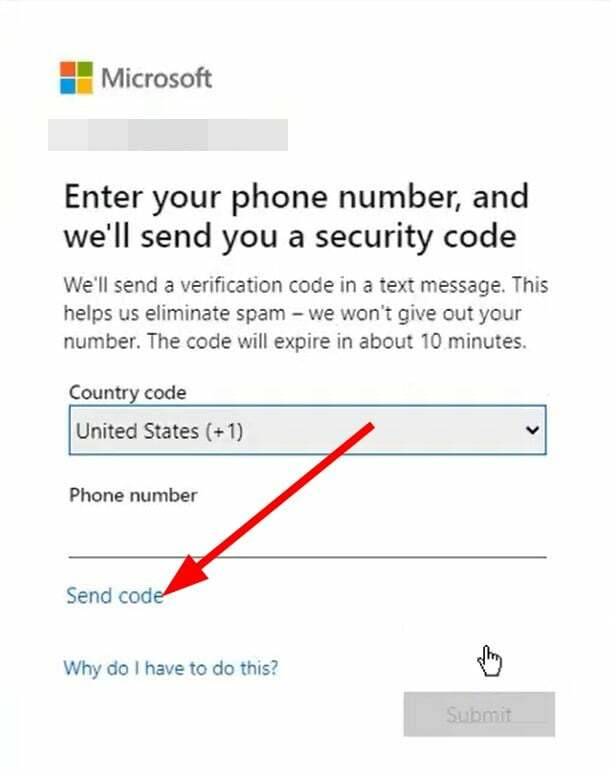
-
입력하다 받은 보안 코드.

- 계속해서 Microsoft 계정 비밀번호.
이것은 잠긴 Microsoft 계정 문제를 해결하는 가장 쉽고 공식적인 방법입니다. 비밀번호를 재설정하기 위해 입력해야 하는 보안 코드를 받게 됩니다.
위의 방법을 따르는 동안 직면하게 될 많은 시나리오가 있습니다.
보안 코드를 받지 못한 경우 확인할 수 있는 몇 가지 사항은 다음과 같습니다.
- 휴대전화가 알 수 없는 번호의 문자를 차단하고 있지 않은지 확인하세요.
- 이메일 옵션을 사용한 경우 이메일 계정의 스팸 폴더를 확인하십시오.
- 전화번호나 이메일이 정확히 입력되었나요?
아무것도 작동하지 않으면 할 수 있습니다 이 온라인 양식을 작성하십시오 계정을 복구하는 데 도움이 될 Microsoft 고객 서비스에 연락하십시오.
전문가 팁:
후원
특히 리포지토리가 손상되었거나 Windows 파일이 누락된 경우 일부 PC 문제는 해결하기 어렵습니다. 오류를 수정하는 데 문제가 있는 경우 시스템이 부분적으로 손상되었을 수 있습니다.
컴퓨터를 스캔하고 결함이 무엇인지 식별하는 도구인 Restoro를 설치하는 것이 좋습니다.
여기를 클릭하세요 다운로드하고 복구를 시작합니다.
이 수정 사항은 Microsoft 계정이 그룹 정책에 의해 차단된 경우에만 적용됩니다. 이것이 문제라는 것을 알고 있다면 이 해결 방법에 따라 문제가 해결되는지 확인할 수 있습니다.
2. Windows 암호 재설정 디스크 사용
암호 재설정 디스크 만들기
- 열기 시작 메뉴.
- 열려 있는 제어판.
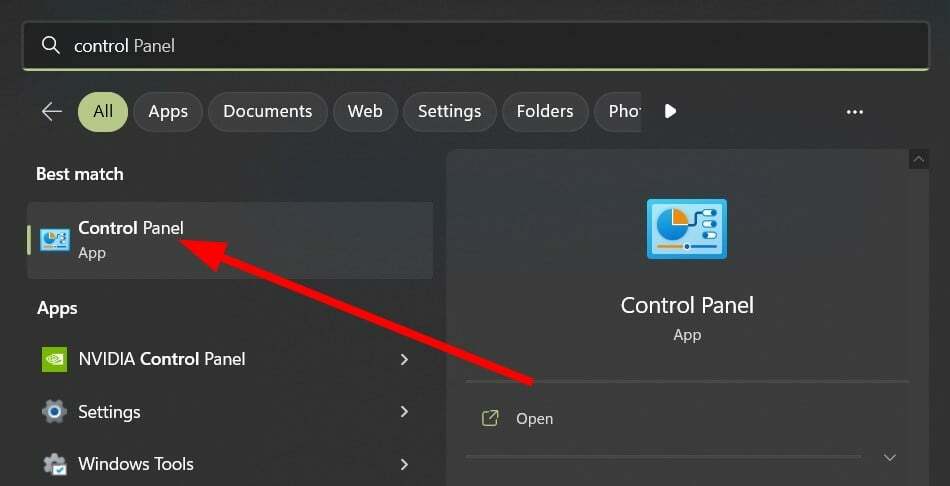
- 검색 암호 재설정 디스크.
- 클릭 암호 재설정 디스크 만들기 옵션.
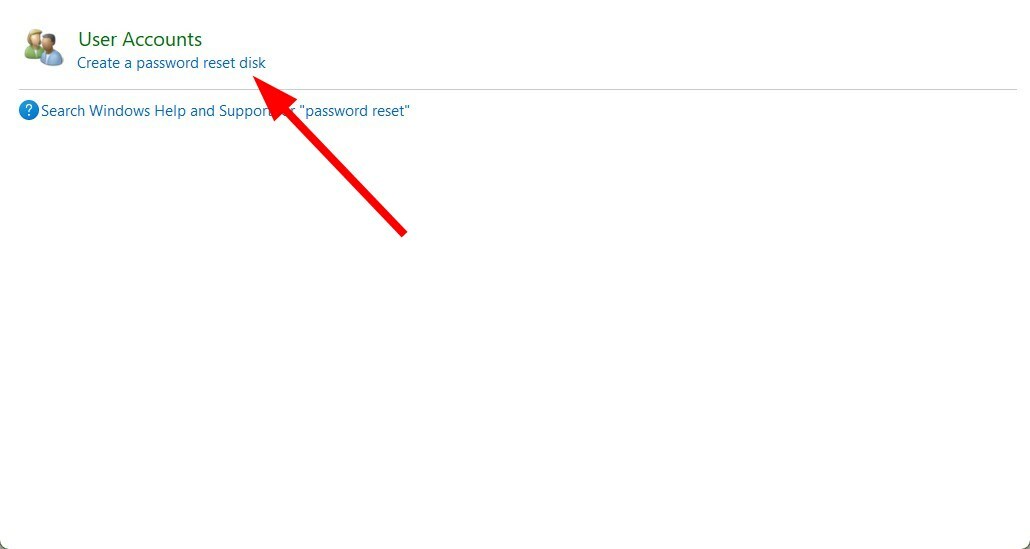
- 딸깍 하는 소리 다음.
- 에서 다음에서 암호 키 디스크를 만들고 싶습니다. 드라이브 드롭다운 메뉴에서 PC에 연결한 USB 드라이브를 선택합니다.

- 선택하다 다음.
- 당신의 현재 계정 비밀번호 그리고 클릭 다음.
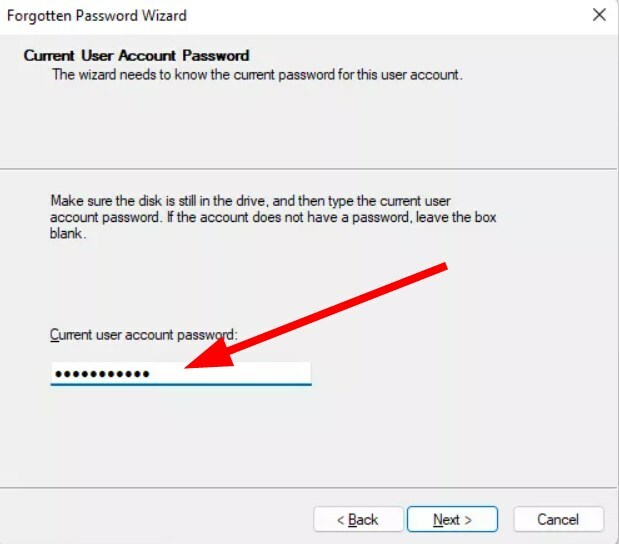
- 프로세스가 완료되면 다음을 클릭하십시오. 다음 그리고 마치다.
- 0x80090302 iTunes 오류: 해결 방법
- 이벤트 ID 5145란 무엇이며 신속하게 수정하는 방법
- 이벤트 ID 4724: 계정 재설정 시도 [수정]
- 런타임 오류 62: 파일 끝을 지나서 입력 [Fix]
- Bindflt.sys 블루 스크린: 5단계로 해결하는 방법
암호 재설정 디스크를 사용하여 암호 복구
잠기기 전에 암호 재설정 디스크를 만들었다고 가정하면 USB 플래시 드라이브를 사용하여 암호를 쉽게 복구할 수 있습니다.
대부분의 경우 다음을 입력했기 때문에 Microsoft 계정이 잠기게 됩니다. 비밀번호를 여러 번 잘못 입력하면 잠기기 전에 이 디스크를 사용하여 비밀번호를 재설정할 수 있습니다. 밖으로.
비밀번호를 몇 번이나 변경해도 작동합니다. 따라서 암호 재설정 디스크를 만든 후에는 편리하게 보관하십시오.
Microsoft 계정 암호를 복구할 수 없는 경우 고객 지원에 문의하는 것이 가장 좋습니다.
당신은 할 수 있습니다 이 링크를 방문 문제에 대한 정보를 제공하고 지원을 통해 문제를 해결하는 데 도움이 되기를 바랍니다.
그래도 작동하지 않는 경우 마지막 기회는 새 Microsoft 계정을 만들어 Microsoft 관련 작업을 위해 어디에서나 사용하는 것입니다.
여러 사용자가 다음과 같이 보고했습니다. 깃 달기 참조된 계정이 잠겨 있습니다. Windows 11 문제. 이는 잘못된 암호를 여러 번 입력한 경우 발생할 수 있으며 이러한 경우 계정 임계값을 제거해야 합니다.
또한 사용자들은 다음과 같이 보고했습니다. Windows에 로그인할 수 없습니다. 이러한 시나리오에서는 사용자 이름과 암호가 올바른지 확인하는 것이 좋습니다.
만약 Windows 로그인 화면이 없습니다., 일부 중요한 파일이 누락되었거나 설치가 손상되었을 수 있습니다. 이 문제를 해결하려면 수리해야 할 수도 있습니다.
사용자를 위해 Windows 10에서 Microsoft 계정으로 로그인할 수 없습니다., 그들은 문제를 해결하기 위한 몇 가지 효과적인 솔루션을 나열하는 가이드를 참조할 수 있습니다.
Outlook 사용자는 또한 자신의 계정에 로그인하는 데 문제가 있습니다. 계정이 정지된 경우 계정. 계정에 다시 액세스하는 데 도움이 되는 가이드가 있습니다.
여전히 문제가 있습니까? 이 도구로 문제를 해결하세요.
후원
위의 조언으로 문제가 해결되지 않으면 PC에서 더 심각한 Windows 문제가 발생할 수 있습니다. 추천합니다 이 PC 수리 도구 다운로드 (TrustPilot.com에서 우수 등급으로 평가됨) 쉽게 해결할 수 있습니다. 설치 후 다음을 클릭하기만 하면 됩니다. 스캔 시작 버튼을 누른 다음 모두 고쳐주세요.


